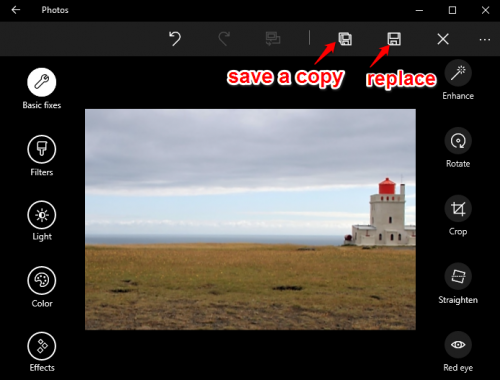Posted September12,2015By Ashley Blood In Graphics,Windows10,Windows10

カメラの露出設定により、写真が明るすぎるか暗すぎるかのいずれかになることがあります。 デジタル写真では、これらの写真のエラーは、Windows10内蔵の写真アプリのような編集ソフトウェアを使用して事実の後に修正することができます。 露出オーバーと露出不足の写真を扱うときに微調整する2つの主な設定があります: 明るさおよび対照。 明るさを編集すると、写真内のすべてのピクセルが明るくなったり暗くなったりします。 コントラストを大きくすると、白人は白くなり、黒人は黒くなり、コントラストを小さくすると平衡に向かって移動します。 目的は通常自然な見るイメージを作るために明るさおよび対照のバランスをとることである。 このチュートリアルの手順を使用して、写真アプリの明るさとコントラストの設定を微調整して、印象的な写真を作成できます。
1.写真で編集したい画像を開きます。 写真は、Windows10で写真を表示するためのデフォルトのアプリなので、ファイルエクスプローラでダブルクリックすると写真が写真で開きます。 または、スタートメニューから写真アプリを開き、コレクションやアルバムをスクロールして写真を見つけます。 写真はあなたが望むものに到達するためにあなたのコレクション内のすべての画像をスクロールする必要があることを意味し、フォルダにあなたの
2.上部のメニューバーの編集アイコンをクリックします。 それは鉛筆のように見えます。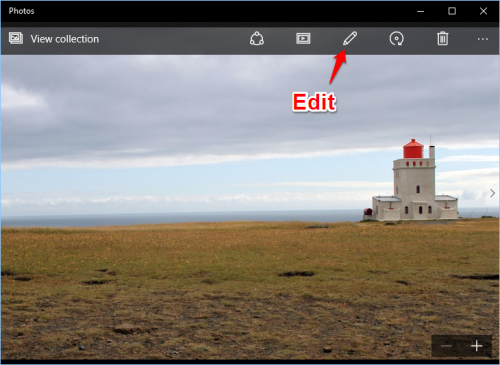
3.ウィンドウの左側にあるライトを選択します。 右側の一番上のオプションは明るさになります。 それをクリックすると、調整ノブが表示されます。 円の周りの白いノブを時計回りにクリックしてドラッグすると、画像が明るくなり、反時計回りに暗くなります。 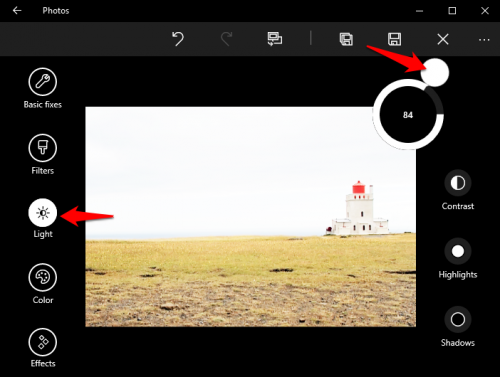
4.右側の2番目のオプションはコントラストです。 インジケータノブは、明るさを調整するときと同じ方法で使用します。 白いノブを時計回りに回転させると、明るい部分と暗い部分の区別がより顕著になり、反時計回りに回転すると、黒と白の代わりに灰色が増えます。 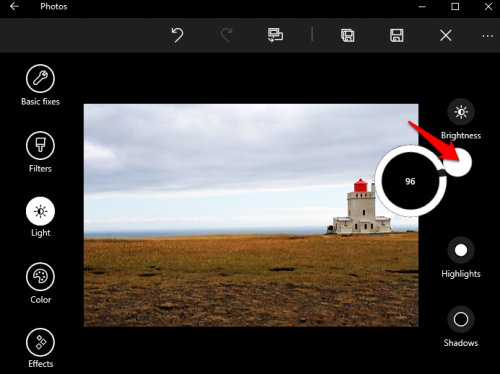
5.完了したら、編集した画像を保存するための2つのオプションがあります。 “X”の左側にある保存アイコン(フロッピーディスク)をクリックすると、元の画像を置き換えることができます。